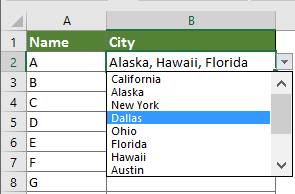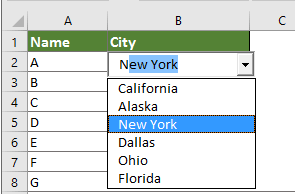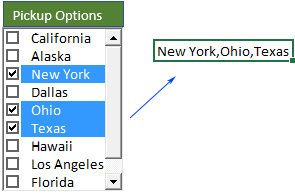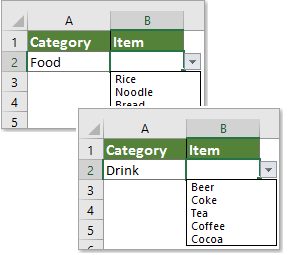Hoe maak je een keuzelijst in cellen in Excel?
Keuzelijsten in Excel zijn een krachtig hulpmiddel om de efficiëntie van gegevensinvoer te verbeteren, gegevensconsistentie te waarborgen en fouten te verminderen. Of je nu een kleine dataset of een grote database beheert, het maken van een keuzelijst kan je workflow stroomlijnen. Deze handleiding leidt je door de stappen om keuzelijsten in Excel te maken en aan te passen.
Maak een gegevensvalidatie keuzelijst met ingebouwde functies in Excel
Volg de volgende stappen om een gegevensvalidatie keuzelijst in Excel te maken.
- Selecteer waar je de keuzelijsten wilt plaatsen.
- Klik op "Gegevens" > "Gegevensvalidatie". Zie screenshot:

- In het pop-upvenster "Gegevensvalidatie", configureer als volgt:
- Onder het tabblad "Opties", selecteer "Lijst" uit de vervolgkeuzelijst "Toestaan";
- Voer in het vak "Bron" de brongegevens in die in de keuzelijst moeten worden weergegeven. U kunt ook handmatig waarden invoeren, gescheiden door komma's.
- Het is optioneel om de velden onder het tabblad "Invoerbericht" en het tabblad "Foutmelding" te configureren zoals te zien is in de volgende screenshots.


- Nadat u alle instellingen hebt voltooid, klikt u op "OK".

Nu is de keuzelijst gemaakt.
Opmerkingen:
- De pijl van de keuzelijst is alleen zichtbaar wanneer de cel is geselecteerd.
- Om automatische updates van uw keuzelijst mogelijk te maken, converteert u de brongegevens eenvoudig naar een Excel-tabel. Dit zorgt ervoor dat toevoegingen of verwijderingen in de lijst automatisch worden weerspiegeld in het keuzemenu.
- Als de gegevenslijst niet is omgezet in een tabel, maar u wilt toch dat de keuzelijst automatisch wordt bijgewerkt bij het toevoegen of verwijderen van items, kunt u de volgende dynamische formule rechtstreeks in het vak "Bron" invoeren:
=OFFSET(Sheet2!$A$2,0,0,COUNTA(Sheet2!$A:$A),1)Hier vertegenwoordigt "Sheet2!$A$2" de eerste cel van de gegevenslijst (exclusief de kop), en "Sheet2!$A:$A" geeft aan dat de gegevenslijst zich in kolom A van Sheet2 bevindt. - Als u het tabblad "Foutmelding" heeft geconfigureerd, zal er een foutmelding verschijnen met een specifieke titel en foutmelding wanneer ongeldige gegevens worden ingevoerd in de cel van de keuzelijst.

Snel een eenvoudige keuzelijst maken met een geweldig hulpmiddel
Hierbij wordt ten zeerste aanbevolen de functie Snel een keuzelijst maken van "Kutools voor Excel". Met dit hulpmiddel kunt u eenvoudig een keuzelijst maken met slechts enkele klikken.
Na het installeren van Kutools voor Excel, selecteer "Kutools" > "Keuzelijst" > "Snel een keuzelijst maken" om deze functie te openen, en configureer vervolgens als volgt.
- Selecteer eerst een bereik van cellen waar je de keuzelijst wilt weergeven.
- Specificeer vervolgens de brongegevens. Kutools biedt drie handige manieren om de bron van de keuzelijst te definiëren:
- "Verwijzen naar cel": Als je de brongegevens al in je werkblad hebt voorbereid, selecteer dan deze optie en kies het overeenkomstige celbereik.
- "Handmatig waarden invoeren": Kies deze optie om items direct in te voeren, elk item gescheiden door een komma.
- "Aangepaste lijsten": Gebruik deze optie om snel keuzelijsten te maken met vooraf gedefinieerde reeksen zoals maanden of dagen - selecteer gewoon de gewenste lijst.
- Klik op de knop "OK". Zie screenshot:

Nu is de eenvoudige keuzelijst gemaakt zoals te zien is in de onderstaande screenshot:
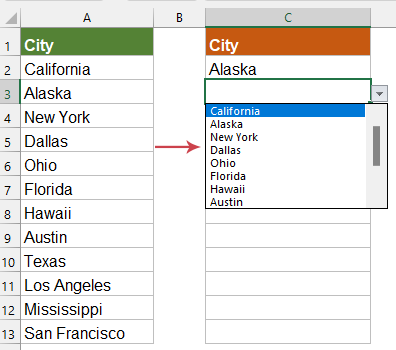
Kutools voor Excel - Boost Excel met meer dan 300 essentiële tools. Geniet van permanent gratis AI-functies! Nu verkrijgen
In dit artikel hebben we besproken hoe je gegevensvalidatie keuzelijsten kunt maken met behulp van de ingebouwde functies van Excel en hebben we de methode geïntroduceerd om eenvoudig keuzelijsten te genereren met "Kutools voor Excel". Door deze functies effectief te gebruiken, kun je de gemakkelijkheid en efficiëntie van gegevensbeheer aanzienlijk verbeteren. Als je geïnteresseerd bent in het verkennen van meer Excel tips en trucs, onze website biedt duizenden tutorials.
Meer keuzelijstbewerkingen:
Beste productiviteitstools voor Office
Verbeter je Excel-vaardigheden met Kutools voor Excel en ervaar ongeëvenaarde efficiëntie. Kutools voor Excel biedt meer dan300 geavanceerde functies om je productiviteit te verhogen en tijd te besparen. Klik hier om de functie te kiezen die je het meest nodig hebt...
Office Tab brengt een tabbladinterface naar Office en maakt je werk veel eenvoudiger
- Activeer tabbladbewerking en -lezen in Word, Excel, PowerPoint, Publisher, Access, Visio en Project.
- Open en maak meerdere documenten in nieuwe tabbladen van hetzelfde venster, in plaats van in nieuwe vensters.
- Verhoog je productiviteit met50% en bespaar dagelijks honderden muisklikken!
Alle Kutools-invoegtoepassingen. Eén installatieprogramma
Kutools for Office-suite bundelt invoegtoepassingen voor Excel, Word, Outlook & PowerPoint plus Office Tab Pro, ideaal voor teams die werken met Office-toepassingen.
- Alles-in-één suite — invoegtoepassingen voor Excel, Word, Outlook & PowerPoint + Office Tab Pro
- Eén installatieprogramma, één licentie — in enkele minuten geïnstalleerd (MSI-ready)
- Werkt beter samen — gestroomlijnde productiviteit over meerdere Office-toepassingen
- 30 dagen volledige proef — geen registratie, geen creditcard nodig
- Beste prijs — bespaar ten opzichte van losse aanschaf van invoegtoepassingen